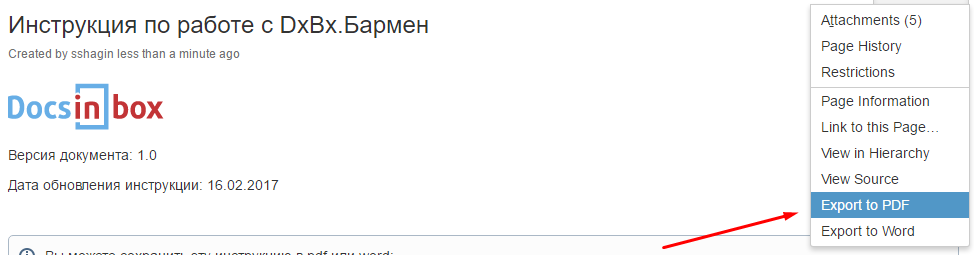Версия документа: 1.0
Дата обновления инструкции: 11.09.2018
| Info |
|---|
Вы можете сохранить эту инструкцию в pdf или word:
|
| Info |
|---|
Если вы заметите неточности в инструкции или опечатки, или что-то описано непонятно, вы можете с нами связаться по электронной почте: support@docsinbox.ru |
Содержание документа
| Table of Contents | ||
|---|---|---|
|
После ввода логина (e-mail адрес) и пароля сервис автоматически переведёт Вас во вкладку "Получена от поставщика" меню "Данные". Для создания заказа из бланка Вам необходимо перейти в пункт меню "Заказы" и подпункт "Бланки заказов".
...
При каждом изменении кол-ва товара происходит проверка на то, хватает ли до минимальной суммы для заказа у поставщика. Если не хватает, то текст в строке с итоговой суммой по группе поставщика становится красным. В нее добавляется информация о необходимости добавить недостающую сумму.
Проверка на корректность всех товаров
Можно проверить верное ли сопоставление с номенклатурой поставщика, какое количество пересчиталось в его номенклатуре и какая цена за товар. Для этого в самом начале строки есть кнопка . При нажатии на нее откроется строка с дополнительной информацией о номенклатуре поставщика:
Если ли же каких-то товаров не хватает, то есть возможность записаться их в комментарий. Для этого необходимо нажать на кнопку Откроется строка для ввода комментария. В нее можно ввести товары, которых не хватает или любую другую дополнительную информацию. При создании заказа этот комментарий будет записан в поле "Комментарий ресторана".
Создание заказа по бланку
Если все данные в группе поставщика верны, то возможно создать заказ по бланку. Для этого необходимо нажать на кнопку "Сформировать заказ" рядом с названием поставщика. Перед созданием произойдет проверка на его заполненность:
- Должна быть проставлена дата поставки и она должна быть не раньше сегодняшнего дня.
- Должно быть проставлено количество товара не меньше чем в 1 строке.
Если все данные введены верно, формируется заказ для поставщика в статусе "Черновик". Он открывается в новой вкладке.
В бланке заказов строки поставщика становятся недоступными для редактирования. В шапке поставщика добавляется информация о заказе:
Для быстрого определения статуса заказа в бланке заказа строка с названием поставщика окрашивается в соответствующий цвет:
- синий - черновик
- желтый - отправлен поставщику
- оранжевый - принят поставщиком
- красный - отказан поставщиком
- зеленый - доставлен
- темно-серый - аннулирован
Аннулирование бланка заказов
...